Kako sinkronizirati iPhone ili iPod Touch u Ubuntuu
Mobilni Linux Ubuntu Jabuka Iphone Ios / / March 19, 2020
Ažurirano dana

Ovaj je udžbenik dio naše užasne serije koja čini slučaj da možete koristiti Ubuntu za svoje svakodnevne računalne potrebe bez poskakivanja naprijed-nazad između Linuxa i Windows-a ili OS X.
Za mnoge geeky, profesionalne ili povremene tehnološke korisnike radna površina služi kao sastajalište i priključna stanica za njihove mobilne uređaje. Nedavno je nedostatak podrške za pametne telefone i / ili MP3 playere bio jedna od najvećih prepreka cjelovitom prihvaćanju Linuxa. S najnovijim izdanjima Ubuntu-a to više nije problem. Možete koristiti Ubuntu za sinkronizaciju vašeg iPhonea i drugih iOS uređaja u Linuxu, što vam daje još jedan uvjerljiv razlog da poljubite iTunes zbogom.
Čitajte dalje kako biste saznali kako dodati i ukloniti pjesme, podcasta i popise za reprodukciju na svoj iPhone u Linuxu.
Ažuriranje Libimobiledevice
Čarolija zbog koje je sinkronizacija iPhonea u Ubuntu moguća je softverska biblioteka nazvana libimobiledevice. U stvari, ovo je srž bilo kojeg Linux programa koji sučelja s iOS uređajem. Libimobiledevice je uključen u Ubuntu 10.10, Maverick Meerkat, ali prestaje s radom nakon nadogradnje na iOS 4.2. Nema velikih problema, samo morate nadograditi svoj paket libimobiledevice.
Da biste to učinili, morat ćete dodati PPA programera (Arhiva osobnih paketa). To se može učiniti u Terminalu.
Napomena: Ovaj korak je neophodan ako dobijete poruku o pogrešci:
Nije moguće montirati iPhone_ org.freedesktop. Dbus. Greška. NoReply DBus pogreška: PORUKA NE PRIJAVI ODGOVOR (VRIJEME PORUKE AUTOBUSOM)
kada pokušate montirati svoj iPhone. Iako možda ili ne primate ovu poruku, dobro je ispuniti ovaj odjeljak, tako da ćete biti spremni za sljedeće ažuriranje iOS / libimobiledevice.
Prvi korak
Pokrenite terminal. Pronađite ga u Applications> Accessories.
Drugi korak
Vrsta: sudo add-apt-repozitorij ppa: pmcenery / ppa
Kad se to od vas zatraži, unesite svoju lozinku.
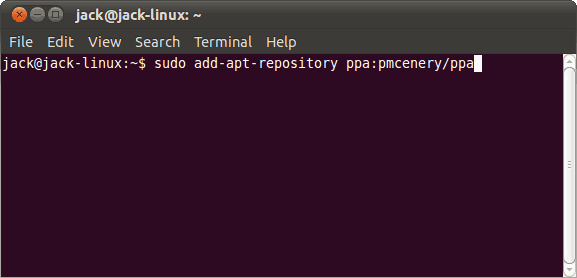
Tome će dodati i Launchpad PPA za Paul McEnery (programer libimobiledevice), omogućujući vam ažuriranje postojećeg paketa libimobiledevice pomoću apt-get.
Treći korak
Vrsta: sudo apt-get update
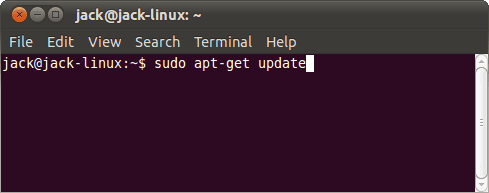
Ovo će ažurirati indeks vašeg paketa, uključujući PPA koji ste upravo dodali.
Četvrti korak
Vrsta: sudo apt-get dist-upgrade
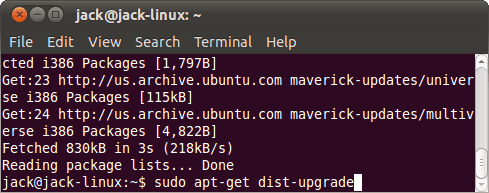
Ovo će nadograditi libimobiledevice na vašu trenutnu verziju.
Sinkroniziranje iPhonea u Rhythmboxu
U ovom trenutku, trebali biste moći uključiti svoj iPhone putem USB-a i sinkronizirati ga s bilo kojom glazbenom bibliotekom u Ubuntu. Za sada pogledajmo standardni glazbeni uređaj: Rhythmbox.
Napomena: Za ovaj ćemo udžbenik samo istražiti gole osnove Rhythmboxa. Detaljnije ćemo ići s Rhythmboxom i ostalim Ubuntu sviračima glazbe u kasnijim groovyPostima.
Ručno upravljanje pjesmama i podcastima na vašem iPhoneu
Kao i kod iTunes-a, imate mogućnost dodavanja pjesama i podcasta jednu po jednu na vaš iPhone ili automatski sinkronizirati biblioteku. Evo kako to učiniti:
Prvi korak
lansiranje Rhythmbox. Pronađite ga Aplikacije> Zvuk i video> Rhythmbox Music Player.
Drugi korak
Povežite svoj iPhone putem USB-a. Pojavit će se pod uređaji.
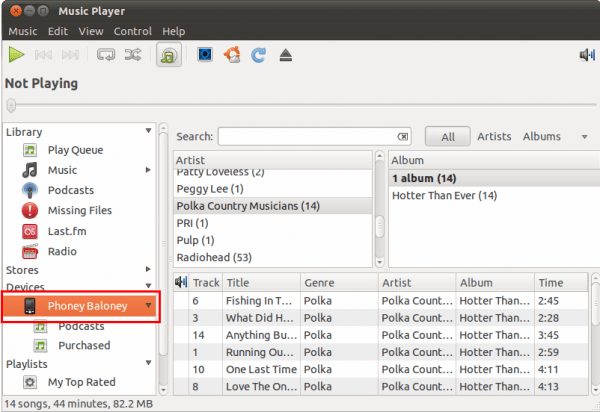
Treći korak
Klikglazba, muzika u knjižnici vašeg računala Potražite pjesme koje biste dodali na svoj iPhone. Sinkronizirajte ih na svoj iPhone Povlačenje i ispuštanje na ikonu vašeg iPhonea ispod uređaja.
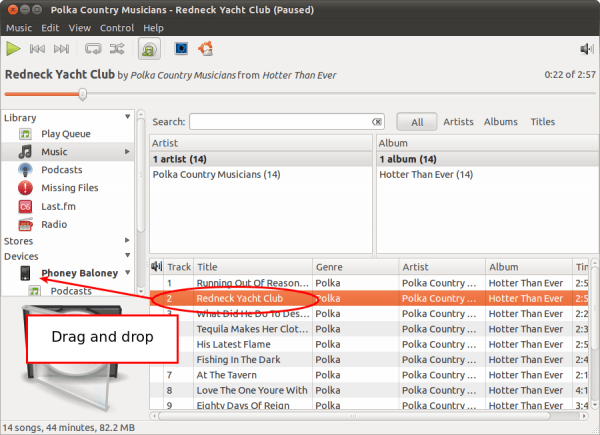
Također možete kopirati pjesme s iPhonea na računalo Povlačenje i ispuštanje njih s vašeg iPhonea u vašoj biblioteci. (Uzmi to iTunes!).
Četvrti korak
Da biste dodali podcastove, učinite potpuno isto, osim the Podcasts odjeljak vaše knjižnice.
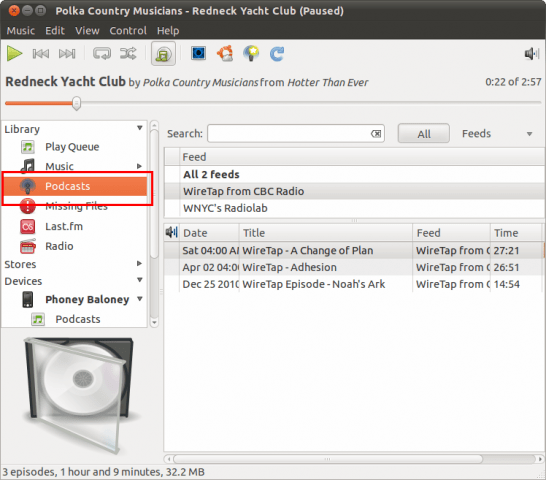
Peti korak
Da biste izbrisali sadržaj s iPhonea, Desni klik pjesmu i biraj Izbrisati.
Automatski sinkronizirajte svoj iPhone u Rhythmboxu
Automatska sinkronizacija vašeg iPhonea čuvat će vašu lokalnu biblioteku ili nekoliko popisa za reprodukciju, a glazbena biblioteka vašeg iPhonea sinkronizirana. Kao i kod iTunesa, to znači da će izbrisati sadržaj s vašeg iPhonea koji ne postoji u vašoj lokalnoj računalo - pazite da imate sve sigurnosno kopiranje lokalno prije automatske sinkronizacije iPhonea za prvi put.
Prvi korak
Kad je vaš iPhone povezan, Desni klik ikonu ispod Uređaji i odaberite Sinkroniziraj s bibliotekom. Ne brinite - imat ćete priliku postaviti svoje postavke prije nego što išta bude izbrisano.
Drugi korak
Odaberite želite li sinkronizirati glazbu, podcaste ili oboje. Možete proširiti bilo koju od ovih opcija za odabir posebnih podcast feeda ili popisa za reprodukciju za sinkronizaciju.
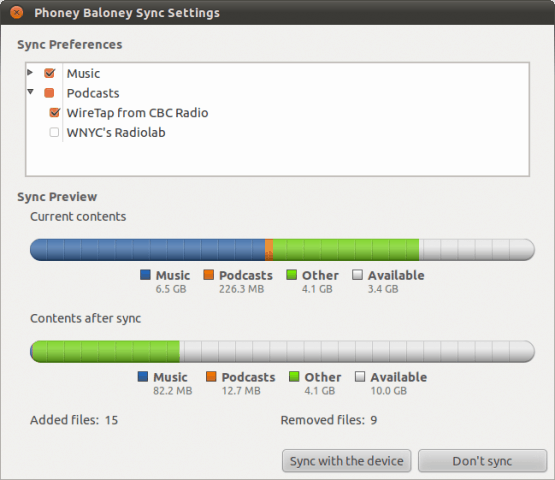
Treći korak
Obratite pažnju na to koliko će datoteka biti uklonjeno. Rhythmbox će vam dati prikaz kako će se vaš prostor za pohranu koristiti prije i poslije. Ako je uklonjeno više sadržaja nego što ste predviđali, možda želite pregledati svoje odabire.
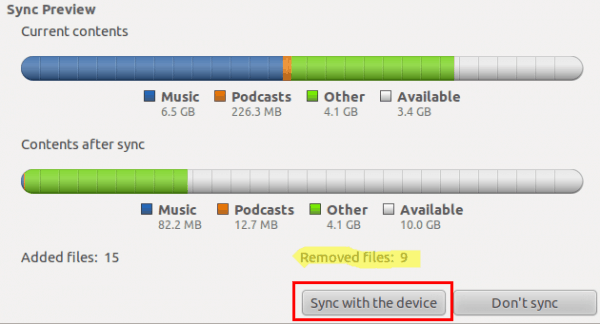
Ako nemate strepnje o tome što će se dodati ili ukloniti sa vašeg iPhonea, nastavite i Klik Sinkronizirajte s uređajem. Sada, kad god uključite svoj iPhone, Rhythmbox će automatski sinkronizirati vaše pjesme u skladu s ovim postavkama.
Zaključak
Libimobiledevices i Rhythmbox omogućuju vam osnovno sinkroniziranje glazbe i podcasta na vaš iPhone. Očito, ovdje postoje određena ograničenja. Ne možete raditi aplikacije ili bilo što drugo što se bavi vlasničkim Appleovim uslugama, poput iTunesa ili Apple App Store-a. Također ne možete upravljati kontaktima s Rhythmboxom, kao što to možete učiniti s iTunesom. No, za svakodnevno sinkroniziranje i dodavanje / uklanjanje pjesama i podcasta, Rhythmbox je više nego dovoljan. Dobra vijest je da se Ubuntu ozbiljno bavi podrškom mobilnim uređajima i pametnim telefonima. Na raspolaganju je nekoliko aplikacija koje koriste usluge Cloud One u oblaku za streaming sadržaja na telefonu (slično Amazon Cloud Player-u i SugarSync) i sinkronizaciju vaših kontakata. To su, međutim, plaćene aplikacije - o njima ćemo govoriti kasnije.
Za sada, zahvaljujući ovoj izvornoj iPhone podršci u Ubuntu, postoji jedan manje razloga za ponovno pokretanje sustava na OS X ili Windows. A za sve koji pokušavaju raditi Linux puno radno vrijeme, to je vrlo jeziva stvar.
